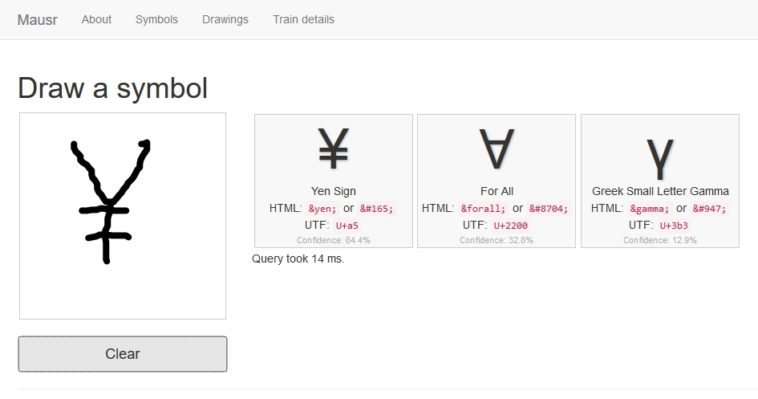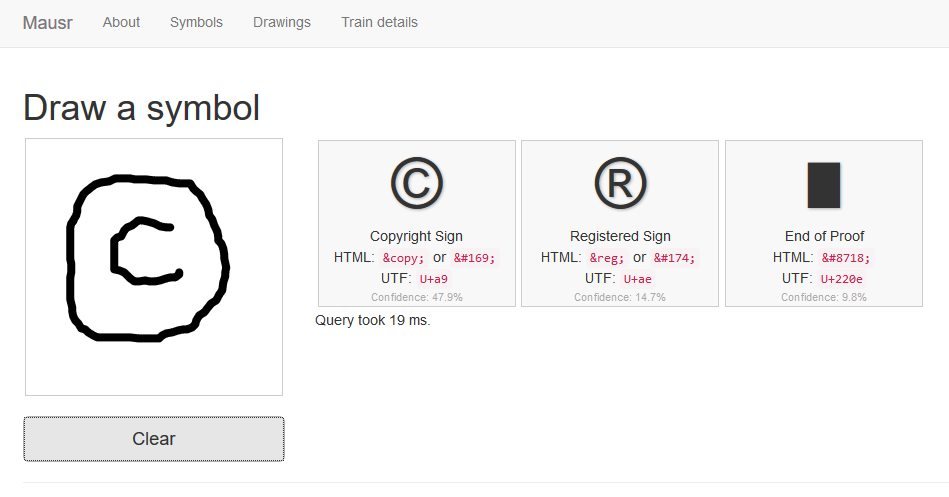Supongamos que estás preparando un texto o documento que requiere símbolos especiales. Si bien sabes exactamente los tipos de símbolos que necesitas, lo que desconoces es cómo invocarlos con el teclado. En la mayoría de los casos, el Mapa de Caracteres de Windows debería ser suficiente, pero si prefieres dibujar en vez de explorar cientos de símbolos a mano, tal vez quieras estudiar más de cerca al portal Mausr, que identifica símbolos avanzados a partir de simples garabatos.
Pregunta: ¿Quién sabe de memoria como escribir el símbolo ¾ con un teclado? Usualmente, la mayoría prefiere hacer trampa y colocar «3/4», dejando que el procesador de texto se encargue de la transformación correspondiente. Debemos admitir que «alt+0190» no es algo que se pueda recordar con tanta facilidad. Otra historia se cuenta con la letra ñ, el arroba o el símbolo del euro, tres ejemplos que incluso en los teclados ANSI estadounidenses se reproducen sin sobresaltos, pero hay símbolos viviendo en la más absoluta oscuridad.
La «linterna» para encontrarlos es el famoso Mapa de Caracteres de Windows (y sus equivalentes en otros sistemas operativos). El estilo varía dependiendo de la fuente, aunque en diseños genéricos como Arial y Times New Roman, todos los códigos funcionan a la perfección. El gran problema del Mapa de Caracteres es que resulta muy incómodo. Hay cientos de símbolos por fuente, y buscar uno entre todos ellos es tedioso. Ahora… si sabemos con exactitud el símbolo que queremos, ¿no hay alguna manera de «dibujarlo»?
¿Cómo identificar un símbolo Unicode?
Ahí es cuando el portal Mausr sale al rescate. Con la ayuda de una red neural en segundo plano, Mausr tiene la capacidad de reconocer símbolos dibujados a mano alzada, y encontrar su equivalente Unicode o HTML. Su funcionamiento es inmediato, y no demanda ninguna clase de registro previo. Una vez terminado el dibujo, Mausr presentará lo que cree que son los resultados más aproximados, aún con porcentajes de confianza muy bajos. Al tratarse de una red neural, depende por completo de su entrenamiento previo, y en la sección «Train details» podemos observar todos los detalles al respecto, incluyendo los últimos resultados.
Una cosa es segura: Mausr se está volviendo mejor con cada símbolo ingresado. No importa qué tan duros seamos dibujando, lo más probable es que presente el símbolo correcto. Una vez identificado, todo lo que queda por hacer es seleccionarlo para copiar y pegar, o usar sus códigos.